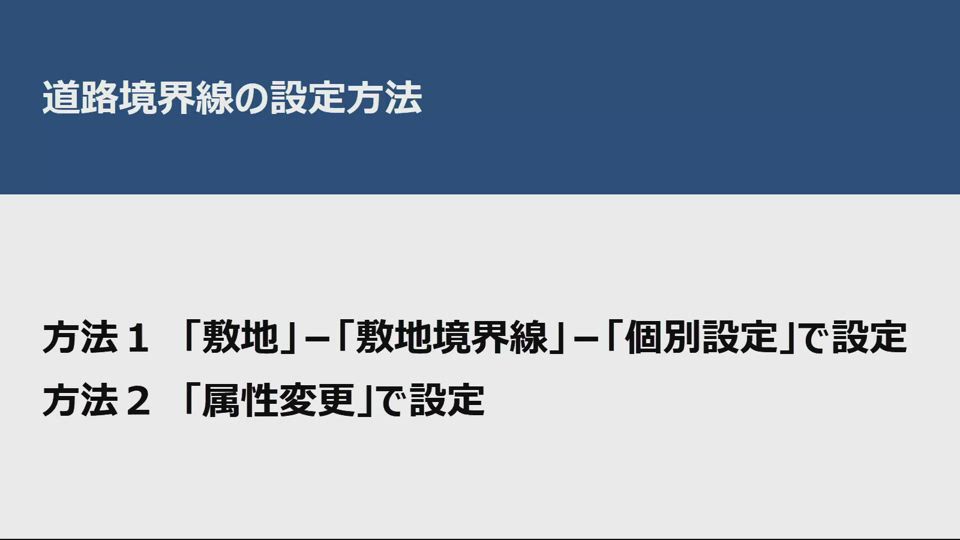| プログラム名 | 配置図 | Ver. | Ver.8 | ID | Q260170 | 更新日 | 2021/11/30 |
Q:道路境界線の設定方法を教えてください。
A:「敷地」メニューの「敷地境界線」の「個別設定」、または敷地の属性変更で設定します。
手順書は、こちらを参照してください。
1
「敷地」メニューから「敷地境界線」の「個別設定」を選びます。
配置図
道路境界線の設定方法を教えてください。
A
Q
4
「次辺へ」をクリックします。
道路境界線に設定する敷地辺をクリックします。
2
「敷地境界線個別設定」ダイアログの「敷地境界線」で「道路境界線」を選び、「斜線タイプ」や「道路幅」を設定します。
3
・敷地と道路の高低差があるときは「隣地高低差」「隣地高低差2」を入力します。 反時計回りで敷地辺の始点側の高さが「隣地高低差」、終点側が「隣地高低差2」になります。 敷地の高さをメインに考えるため、敷地が道路よりも1m高いとき、隣地高低差は「+1000」になります。
「敷地」メニューの「敷地境界線」の「個別設定」、または敷地の属性変更で設定します。
※ 設定した道路境界線の設定は、立面図、法規LVS、天空率など他の図面へ連動します。
個別設定から設定する方法
設定を終えたら、「OK」をクリックします。
6
5
同様に、ラバーバンドが表示されている敷地辺を道路境界線に設定します。
敷地をクリックします。
2
「敷地」ダイアログで各辺ごとに敷地境界線と斜線タイプを設定し、「斜線タイプ一覧」をクリックします。
1
「属性変更」をクリックします。
属性変更から設定する方法
個別設定にはない、地盤面の高さ、斜線の勾配や絶対高、適用距離の設定、確認ができます。
3
4
「斜線タイプ一覧」ダイアログで道路幅、後退距離などを設定して、「OK」をクリックします。